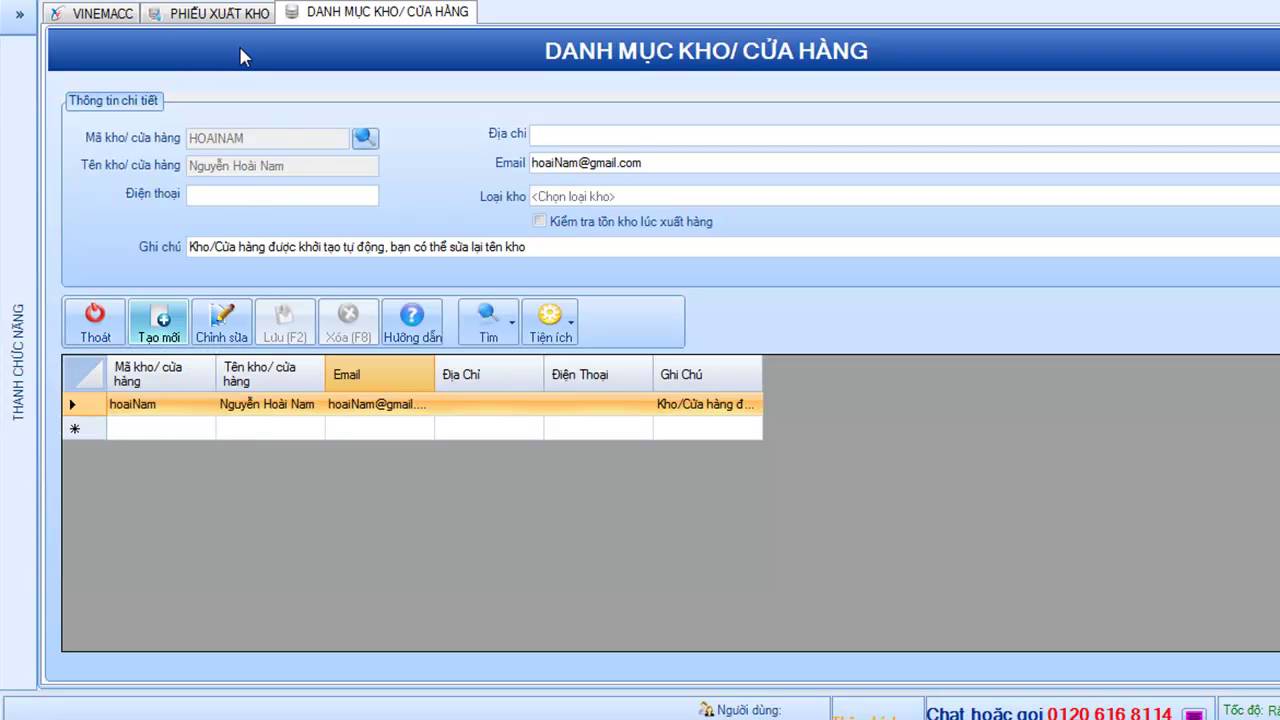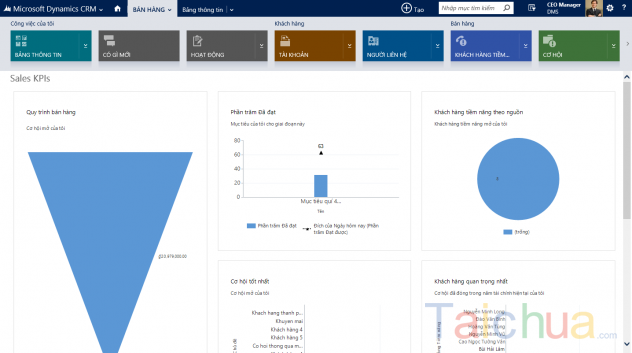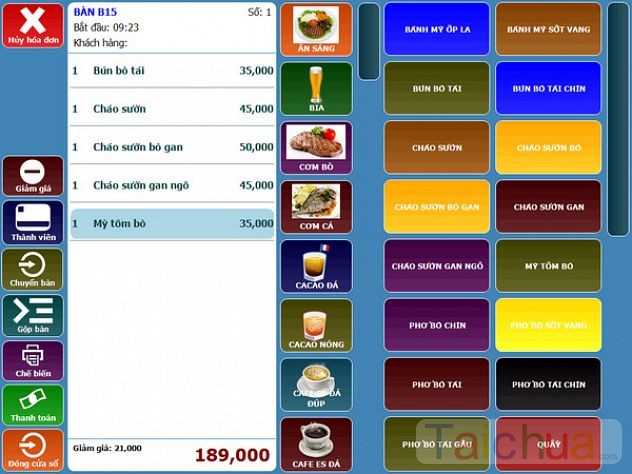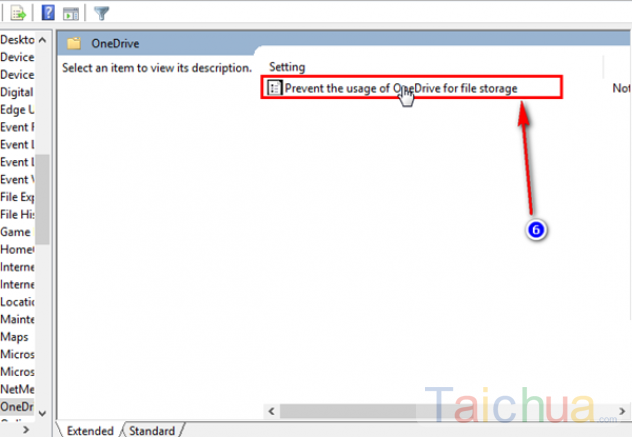Bạn đang sử dụng Windows 10 và đôi lúc cảm thấy khó chịu hay phiền hà bởi những âm thanh beep của hệ thống. Thật đơn giản, hãy thực hiện theo những chỉ dẫn dưới đây của taichua.com để nhanh chóng tắt đi tiếng âm thanh beep khó chịu đó đi ngay nhé.

Hướng dẫn tắt âm thanh beep trên Windows 10
Như các bạn đã sử dụng và làm quen với máy tính chắc hẳn cũng biết. Với mỗi một hệ điều hành đều có chứa một kho úng dụng tiện ích hay những tệp tin nhạc cho từng tác vụ khác nhau, riêng biệt. Và ở trên hệ điều hành Windows 10 cũng vậy khi bạn cài đặt nó thì người dùng không chỉ dừng lại ở nghe tiếng beep lúc khởi động còn có tiếng beep khi thực hiện sai thao tác nào đây. Bạn cảm thấy thực sự khó chịu và muốn xóa ngay đi bây giờ. Bạn có thể thực hiện theo hai cách khác nhau.

Tắt âm thanh beep trên Windows 10
Hướng dẫn tắt âm thanh beep ở trên Windows 10:
Cách 1:
- Đầu tiên bạn sẽ chọn nhấp chuột lên biểu tượng Start và thực hiện chọn vào Command Prompt (admin). Việc này giúp bạn có thể truy cập vào trang bắt đầu nhập lệnh dưới quyền quản trị cao nhất trong hệ thống. Bên cạnh đó thì bạn có thể tham khảo cách truy cập vào Command Prompt ở Windows 10 đã hướng dẫn từ trước.
- Khi bạn truy cập vào được giao diện của Command Prompt thì bạn thực hiện gõ dòng lệnh: sc stop beep.
- Tiếp theo nhấn vào Enter để thực hiện tắt ngay lập tức tiếng beep.
- Nếu như bạn muốn bật lại thì chỉ cần sửa stop sang start là có thể bật trở lại tiếng beep như bình thường.
Cách 2: Bạn thực hiện tùy chỉnh Sound
- Đầu tiên cần truy cập vào mục Control Panel ở trên Windows 10.
- Sau đó bạn tiếp tục nhấn chọn vào Hardware and Sound
- Sau đó bạn click chọn vào mục Change System sounds
- Ở đây bạn sẽ chọn tiếp vào tab sounds -> Windows Background -> None.
- Cuối cùng bạn chọn Apply rồi nhấp OK để kết thúc quá trình tắt âm thanh thông báo beep ở trên Windows 10.
Tóm lại với hai cách trên đây thì người dùng có thể dễ dàng tắt bỏ đi những âm thanh beep khó chịu ở trên Windows 10. Bạn có thể tùy chọn một trong hai cách ở bên trên để thực hiện tắt bỏ. Ngoài ra hai cách này cũng áp dụng được cả với những hệ điều hành cũ hơn: Windows 7, 8, 8.1. Hy vọng với những thông tin cung cấp trên đây sẽ giúp cho người dùng có thêm nhiều thủ thuật sử dụng Windows. Chúc bạn sử dụng tính năng hiệu quả.